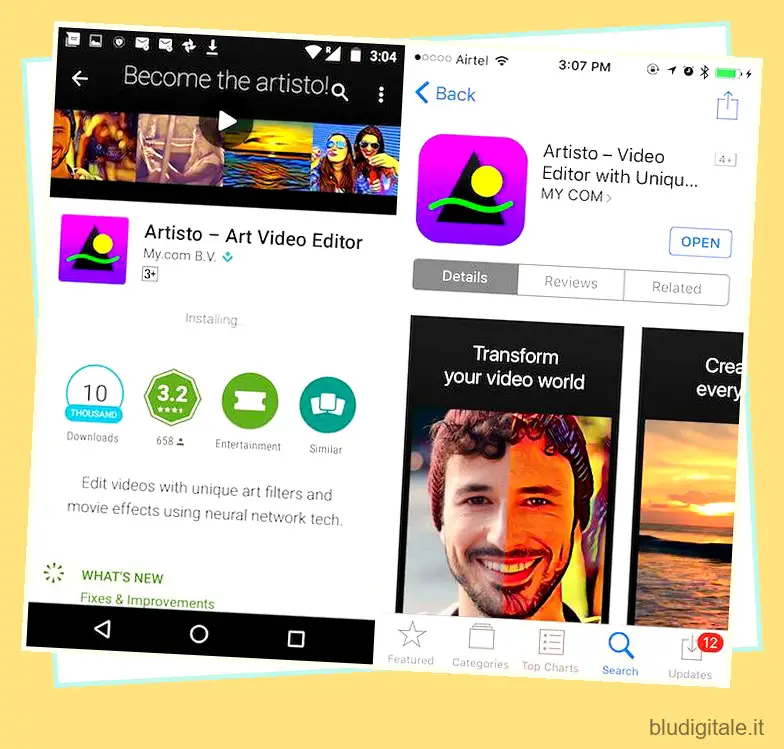Se non hai vissuto sotto una roccia nelle ultime settimane, devi aver sentito parlare di Prisma , l’app che utilizza algoritmi di apprendimento automatico per applicare filtri dall’aspetto accattivante alle immagini. Mentre Prisma funzionava solo per le foto e si diceva che un’app video fosse “in lavorazione”, un’altra app ha già battuto Prisma nel suo stesso gioco. L’app, intitolata “Artisto”, è una piccola app ordinata che consente agli utenti di applicare filtri artistici ai video.
Continua a leggere per saperne di più su come utilizzare Artisto per creare video dall’aspetto artistico dal tuo iPhone sfruttando la potenza dell’apprendimento automatico.
Configurazione di Artisto sul tuo dispositivo iOS e Android
Se volete continuare a leggere questo post su "Artisto: una fantastica app Prisma per i video" cliccate sul pulsante "Mostra tutti" e potrete leggere il resto del contenuto gratuitamente. ebstomasborba.pt è un sito specializzato in Tecnologia, Notizie, Giochi e molti altri argomenti che potrebbero interessarvi. Se desiderate leggere altre informazioni simili a Artisto: una fantastica app Prisma per i video, continuate a navigare sul web e iscrivetevi alle notifiche del blog per non perdere le ultime novità.
Artisto non ha davvero bisogno di alcuna configurazione prima dell’uso, tranne, ovviamente, di consentirgli di accedere alla fotocamera, alle foto e al microfono sul tuo dispositivo, al fine di consentirgli di acquisire video e caricare video esistenti dalla galleria/rullino fotografico .
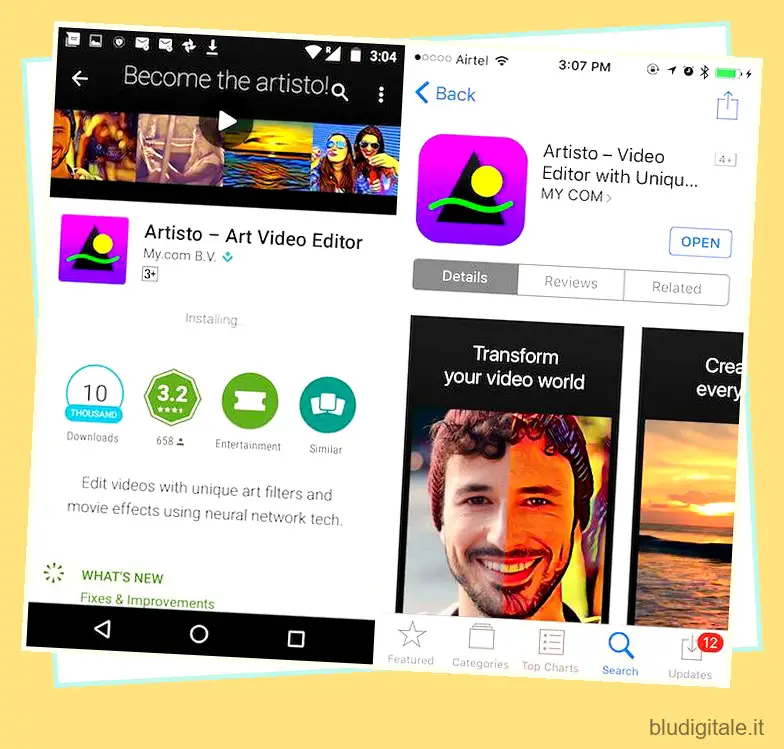
Anche l’installazione su Android e iOS è molto semplice. Tutto quello che devi fare è andare sul Play Store su Android o sull’App Store su iOS e cercare “Artisto”. L’app è completamente gratuita, quindi puoi semplicemente scaricarla.
Installa (Android, iOS, gratuito)
Utilizzo di Artisto per creare video artistici
Artisto è davvero semplice quando si tratta di creare video artistici dall’aspetto accattivante. L’app si apre direttamente sullo schermo della fotocamera, permettendoti di girare un video su cui applicare i filtri, oppure puoi selezionare un video esistente e applicarvi i filtri.
1. Ripresa di un nuovo video e applicazione di filtri:
Artisto consente agli utenti di girare video direttamente nell’app, sebbene l’app abbia un limite di tempo massimo di 10 secondi per la ripresa di video. Questo è probabilmente fatto per garantire che la connessione non vada in timeout, cercando di caricare video molto grandi, e anche per ridurre il potenziale sovraccarico dei server cercando di applicare filtri a file video di grandi dimensioni. Ovviamente, puoi girare video più piccoli e applicare i filtri su di essi, ma il limite sulla durata massima di un video è di 10 secondi.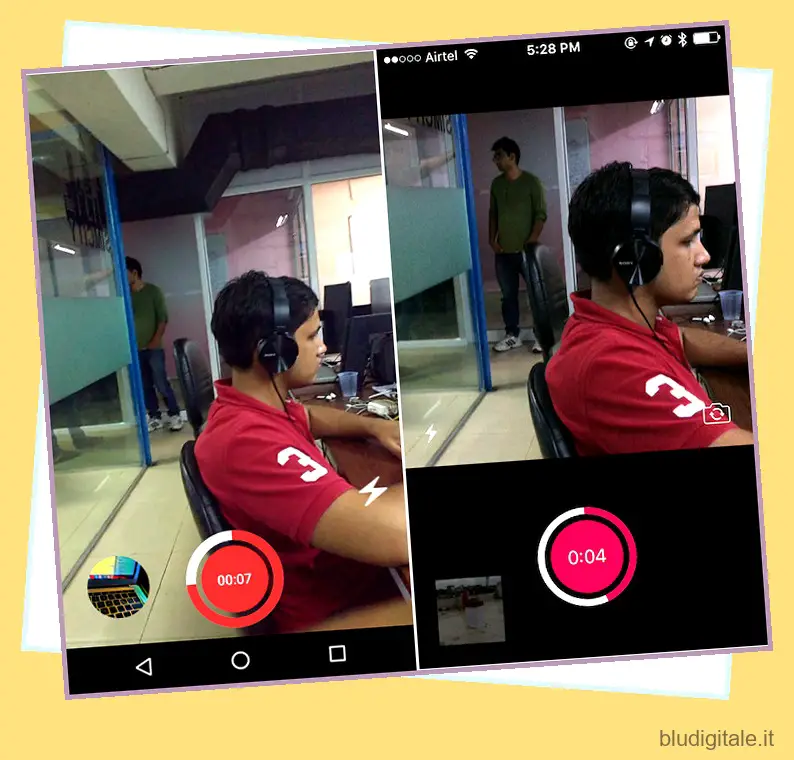 Girare un video in Artisto su Android (a sinistra) e iOS (a destra)
Girare un video in Artisto su Android (a sinistra) e iOS (a destra)
Una volta che hai finito di girare il video, l’app ti porta automaticamente alla schermata successiva, con un carosello di filtri che puoi scorrere e tocca semplicemente il filtro che desideri utilizzare sul video.
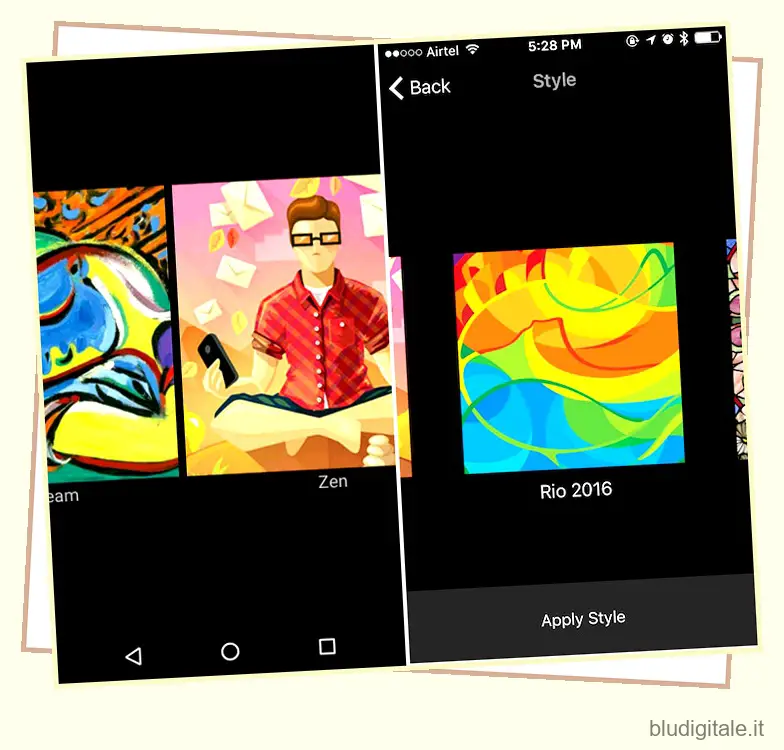 Scelta di un filtro su Android (a sinistra) e iOS (a destra)
Scelta di un filtro su Android (a sinistra) e iOS (a destra)
Dopo aver selezionato un filtro, l’app impiega del tempo per elaborare il video, quindi ti presenta il video modificato, riprodotto in loop, con opzioni per condividere il video su una varietà di piattaforme di social media.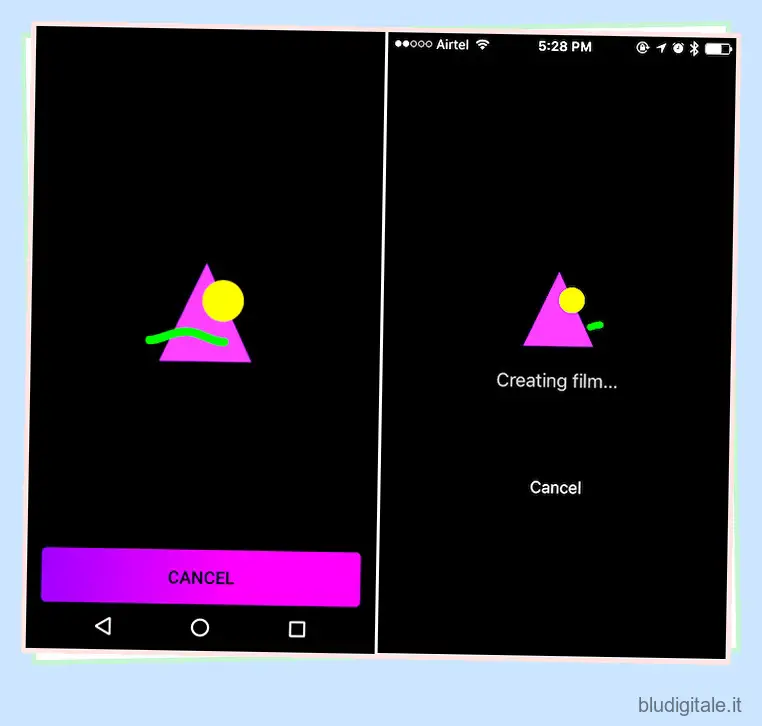 Artisto elabora il video su Android (a sinistra) e iOS (a destra)
Artisto elabora il video su Android (a sinistra) e iOS (a destra) Output utilizzando diversi filtri
Output utilizzando diversi filtri
Puoi persino tornare indietro e scegliere un altro filtro da applicare al video.
2. Applicazione di un filtro su un video esistente:
L’app consente inoltre agli utenti di utilizzare i video esistenti dai loro rullini fotografici e applicare i filtri su di essi. Se i video durano più di 10 secondi, l’app offre agli utenti la possibilità di tagliare il video in modo che non duri più di 10 secondi. Dopo averlo fatto, puoi scegliere qualsiasi filtro da applicare al video e dopo alcuni secondi di elaborazione, l’app presenterà il video modificato, insieme all’opzione per condividerlo su una serie di piattaforme di social media. I passaggi per applicare i filtri su un video esistente sono:
Tocca l’icona in basso a sinistra nell’interfaccia utente dell’app.
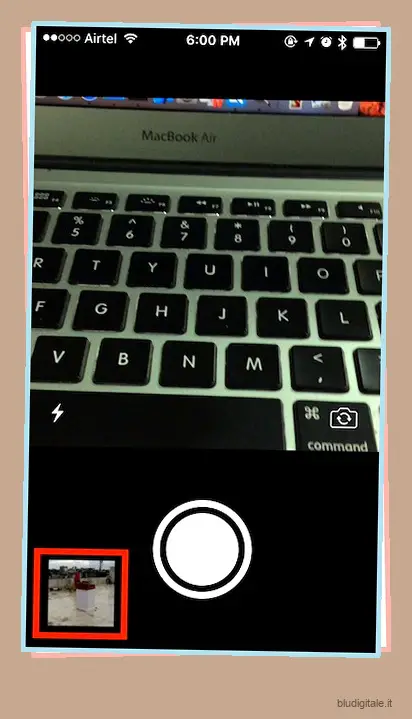
Seleziona il video che desideri modificare. Se il video dura più di 10 secondi, taglialo in modo che sia inferiore o uguale a 10 secondi.
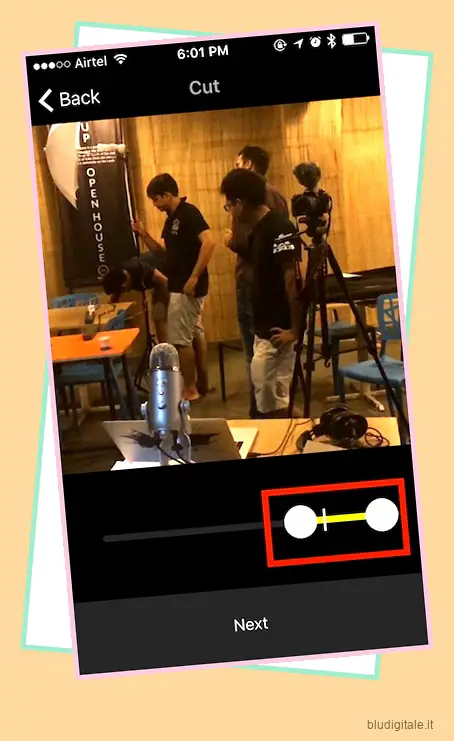
Seleziona un filtro tra le opzioni disponibili.
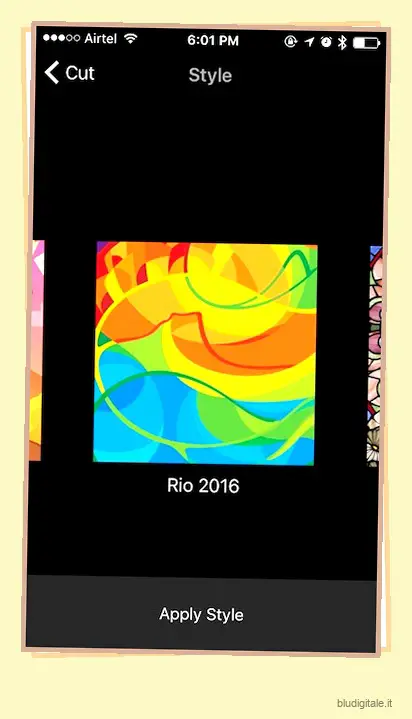
Condividi il video sui social media se lo desideri.
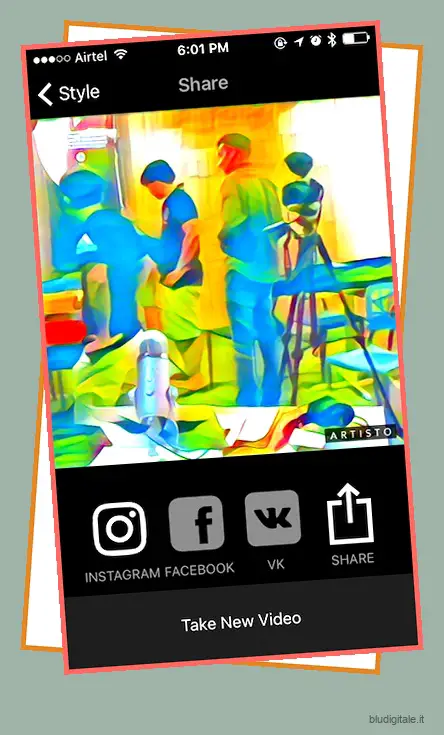
Bonus: salvataggio di video
Su Android, Artisto salva automaticamente tutti i video che realizzi, quindi non devi mai preoccuparti di dover salvare i video; puoi semplicemente uscire dall’app. Tuttavia, su iPhone, l’app non salva automaticamente i video nell’album fotografico. Tuttavia, c’è un modo per farlo, ed è ridicolmente facile.
Una volta che hai finito di creare il video perfetto con il filtro che preferisci e sei indirizzato alla schermata di condivisione, tocca semplicemente il pulsante di condivisione. Qui vedrai un’opzione per salvare il video. Tocca questa opzione e il video verrà salvato nel tuo album fotografico.
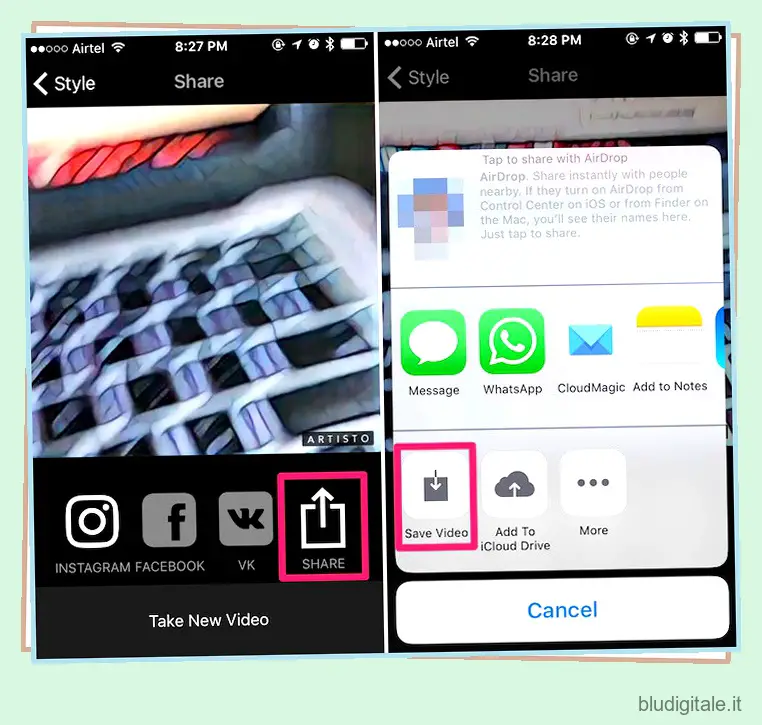
GUARDA ANCHE: 4 fantastiche app come Prisma per Android e iOS
Artisto: battere Prisma al suo stesso gioco
Ora che conosci Artisto e come usarlo, vai avanti e crea alcuni video artistici dall’aspetto accattivante e condividili con i tuoi amici. Nel creare un’app che fa per i video, quello che ha fatto Prisma su Foto, Artisto ha effettivamente battuto Prisma al suo stesso gioco. Prisma aveva annunciato l’intenzione di supportare i video, ma Artisto è arrivato per primo. Non solo, Artisto ha molti filtri unici ed è notevolmente più veloce di Prisma, anche quando uno di essi opera sulle foto e l’altro sui video.
Come sempre vorremmo conoscere la tua esperienza con Artisto e, se pensi che ci siamo persi qualcosa, non esitare a ricordarcelo nella sezione commenti qui sotto.